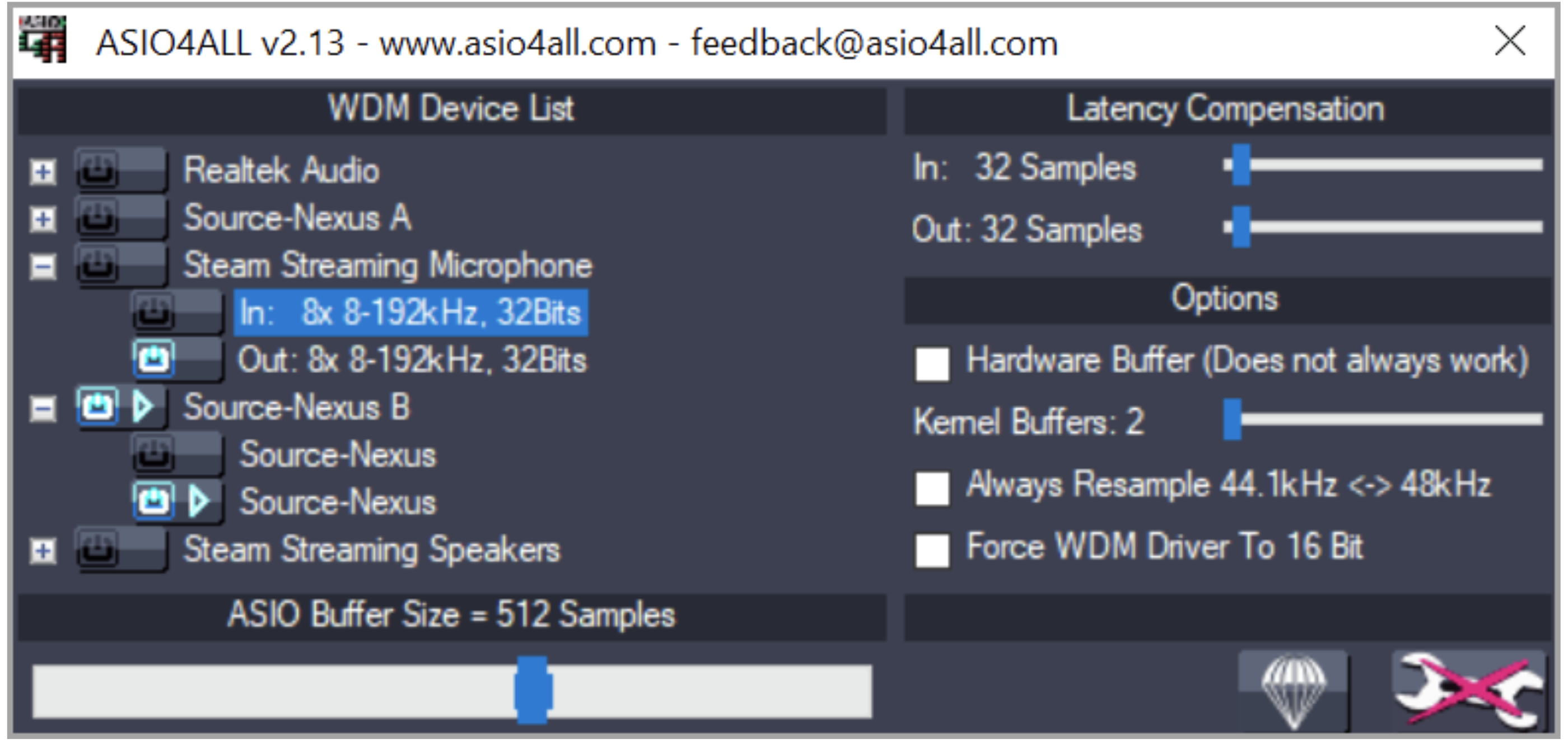Uso de un dispositivo agregado y Source-Nexus I/O
Este artículo es parte de el Source-Nexus Usuario Guía
Si bien no debe configurar su configuración de sonido para usar tanto la entrada como la salida de Source-Nexus I/O (obtendrá un bucle de retroalimentación porque sus preferencias de sonido cambiarán la salida del canal 1 a la entrada del canal 1), si una aplicación puede configurar su dispositivo de audio puede usar Source-Nexus I/O directamente o crear un dispositivo agregado.
Para crear un dispositivo agregado en Mac
- Abra Configuración de Audio Midi en Aplicaciones/Utilidades
- Haga clic en el símbolo + en la parte inferior y elija Crear dispositivo agregado
- Haga clic en los dispositivos de audio que desea utilizar
Ahora puede elegir este dispositivo agregado como su controlador de audio y acceder a los 24 canales virtuales de ambos controladores Source-Nexus I/O .
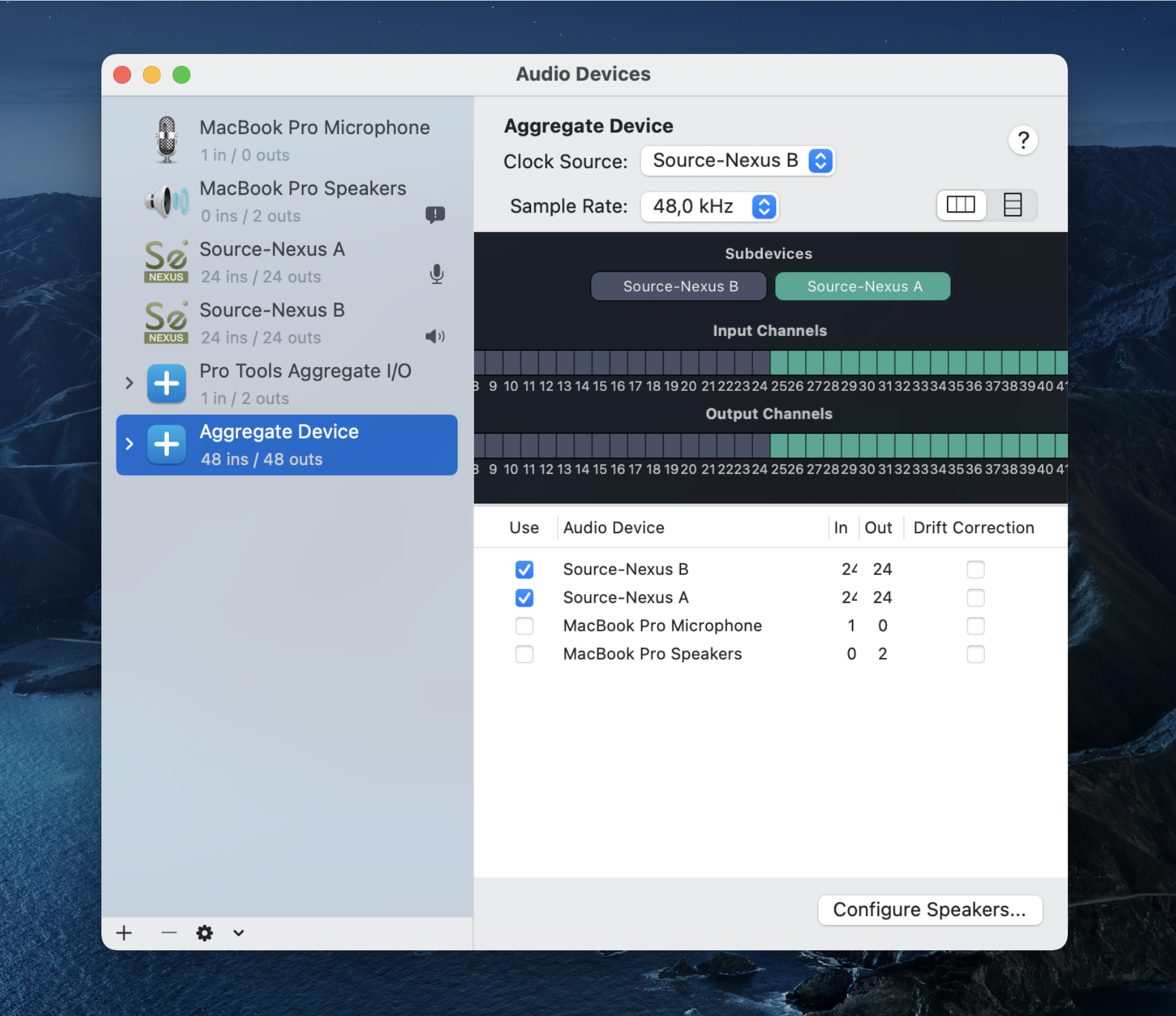
Para crear un dispositivo agregado en Windows
Windows no tiene una herramienta nativa para agrupar dispositivos de audio, pero puedes descargar ASIO4ALL para crear uno.
- Instale ASIO4ALL y la configuración fuera de línea.
- Abra la aplicación de configuración fuera de línea ASIO4ALL v2.
- Haga clic en el icono de llave inglesa para acceder a las Opciones avanzadas.
- Haga clic en los dispositivos de audio que desea utilizar.
Ahora puede elegir este dispositivo agregado como su controlador de audio y acceder a todos los canales virtuales de ambos controladores de Source-Nexus I/O .